Samsung SGH-D520 – страница 2
Инструкция к Сотовому Телефону Samsung SGH-D520
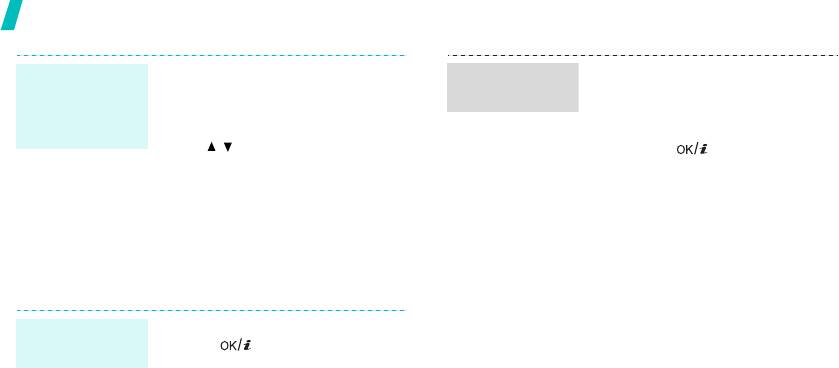
Дополнительные возможности телефона
• Вправо: переход к
• Для прокрутки элементов в
Воспроизведение
Просмотр
следующему файлу.
браузере пользуйтесь клавишами
музыкальных
веб-страниц
[Вверх] и [Вниз].
• Вверх: отображение списка
файлов
воспроизведения.
• Чтобы выбрать элемент, нажмите
(продолжение)
•/: регулировка громкости.
клавишу [].
• Вниз: остановка
• Чтобы вернуться к предыдущей
воспроизведения.
странице, нажмите программную
клавишу <
Назад
>.
Доступ в Интернет
• Чтобы перейти к следующей
Встроенный веб-браузер обеспечивает беспроводной
странице, нажмите программную
доступ к Интернету, различным службам и данным, а
клавишу <
Опции
> и выберите
также позволяет загружать файлы.
пункт
Перейти
→
Вперед
.
• Чтобы вызвать меню браузера,
В режиме ожидания нажмите
нажмите программную клавишу
Запуск
клавишу [].
<
Опции
>.
веб-браузера
18
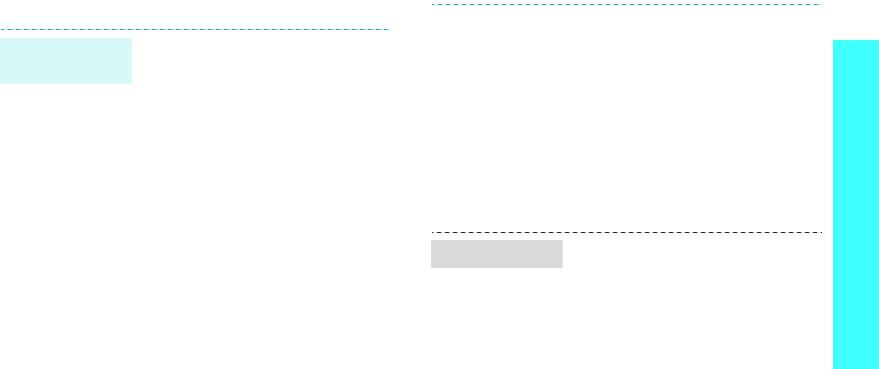
Использование телефонной книги
В память SIM-карты
В память телефона
1. В режиме ожидания введите
Дополнительные возможности телефона
Добавление
номер телефона и нажмите
записи
1. В режиме ожидания введите
программную клавишу <
Опции
>.
номер телефона и нажмите
программную клавишу <
Опции
>.
2. Выберите пункт
Сохранить
→
SIM
.
2. Выберите пункт
Сохранить
→
Телефон
→
тип номера.
3. Введите имя.
3. Укажите сведения о контакте:
4. Чтобы сохранить запись, нажмите
Имя, Фамилия, Мобильный,
программную клавишу
Домашний, Рабочий, Факс,
<
Сохран.
>.
Другое, E-mail, Идентификатор
абонента, Мелодия, Группы и
1. В режиме ожидания нажмите
Поиск записи
Примечание.
программную клавишу
4. Чтобы сохранить запись, нажмите
<
Контакты
>.
программную клавишу
2. Введите несколько первых букв
<
Сохран.
>.
имени, которое требуется найти.
3. Выберите запись.
19
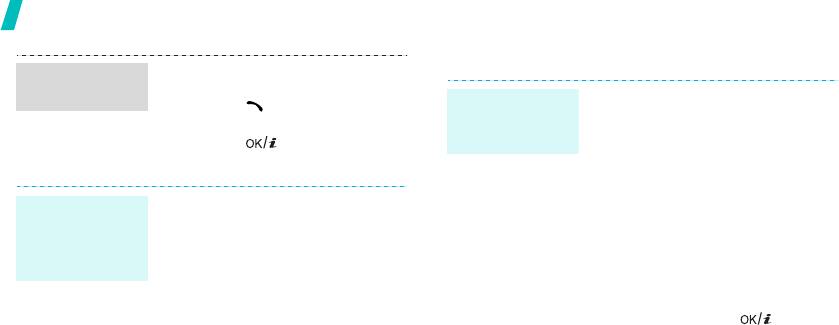
Дополнительные возможности телефона
Отправка сообщений
4. Прокрутите телефонную книгу до
Поиск записи
требуемого номера и нажмите
(продолжение)
1. В режиме ожидания нажмите
Отправка
клавишу [ ], чтобы позвонить по
программную клавишу <
Меню
> и
текстового
этому номеру, или нажмите
выберите пункт
Сообщения
→
сообщения (SMS)
клавишу [ ], чтобы изменить
Создать сообщение
→
сведения о контакте.
SMS-сообщение
.
2. Введите текст сообщения.
1. В режиме ожидания нажмите
Создание и
3. Нажмите программную клавишу
программную клавишу <
Меню
> и
отправка
<
Опции
> и выберите пункт
выберите пункт
Телефонная
визитной
Сохранить и отправить
или
книга
→
Моя визитка
.
карточки
Только отправить
.
2. Укажите свои контактные данные.
4. Введите номера получателей.
3. Нажмите программную клавишу
5. Нажмите клавишу [] для
<
Сохран.
> для сохранения
отправки сообщения.
визитной карточки.
4. Чтобы отправить визитную
карточку, нажмите программную
клавишу <
Опции
> и выберите
пункт
Отправить по
→
способ
отправки.
20
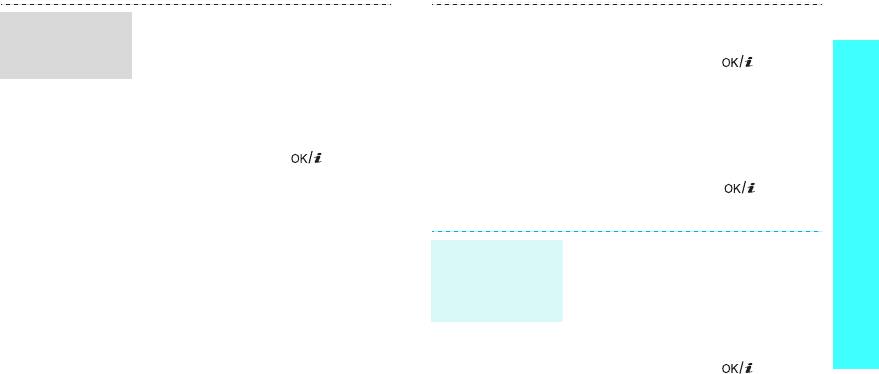
1. В режиме ожидания нажмите
6. Выберите пункт
Текст
.
Отправка
программную клавишу <
Меню
> и
мультимедийного
7. Введите текст сообщения и
Дополнительные возможности телефона
выберите пункт
Сообщения
→
сообщения (MMS)
нажмите клавишу [].
Создать сообщение
→
8. Нажмите программную клавишу
MMS-сообщение
.
<
Опции
> и выберите пункт
2. Выберите пункт
Тема
.
Отправить
.
3. Введите тему сообщения и
9. Введите номера или адреса
нажмите клавишу [].
получателей.
4. Выберите пункт
Картинка и
10. Нажмите клавишу [] для
видео
или
Звук
.
отправки сообщения.
5. Если выбран вариант
Картинка и
видео
, выберите пункт
Добавить
1. В режиме ожидания нажмите
Отправка
картинку
или
Добавить видео
и
программную клавишу <
Меню
>
и
сообщения
добавьте изображение или
выберите пункт
Сообщения
→
электронной
видеоклип.
Создать сообщение
→
.
почты
Если выбран вариант
Звук
,
2. Выберите пункт
Тема
.
выберите пункт
Добавить звук
и
3. Введите тему сообщения и
добавьте звукозапись.
нажмите клавишу [].
21
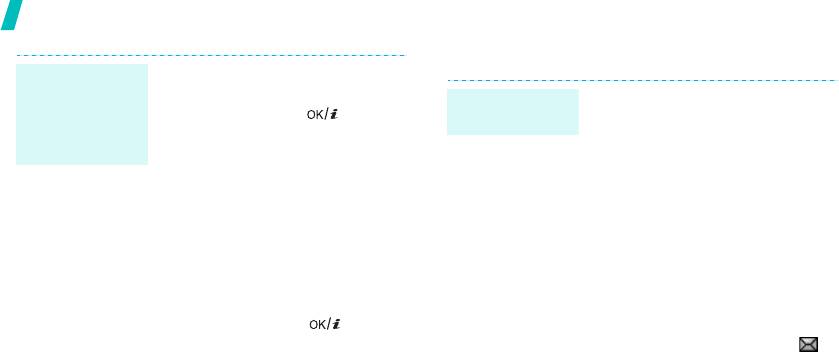
Дополнительные возможности телефона
Просмотр сообщений
4. Выберите пункт
Текст
.
Отправка
сообщения
5. Введите текст сообщения и
При поступлении уведомления
Просмотр SMS
электронной
нажмите клавишу [].
выполните следующие действия.
сообщения
почты
6. Выберите пункт
Добавить файл
.
1. Нажмите программную клавишу
(продолжение)
<
Просмотр
>.
7. Добавьте изображения,
видеоклипы, музыкальные файлы
2. Выберите сообщение в папке
или документы.
«Входящие».
8. Нажмите программную клавишу
В папке «Входящие» выполните
<
Опции
> и выберите пункт
следующие действия.
Отправить
.
1. В режиме ожидания нажмите
9. Введите адреса электронной
программную клавишу <
Меню
> и
почты.
выберите пункт
Сообщения
→
Мои сообщения
→
Входящие
.
10. Нажмите клавишу [] для
отправки сообщения электронной
2. Выберите SMS сообщение ().
почты.
22
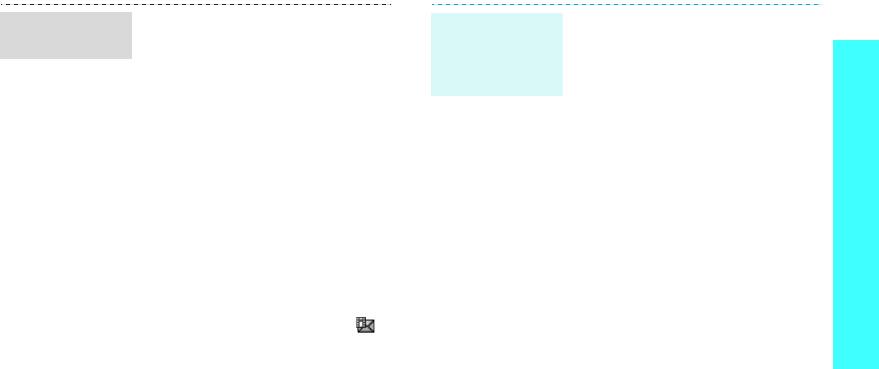
При поступлении уведомления
1. В режиме ожидания нажмите
Просмотр MMS
Просмотр
выполните следующие действия.
программную клавишу <
Меню
> и
сообщения
сообщения
Дополнительные возможности телефона
выберите пункт
Сообщения
→
1. Нажмите программную клавишу
электронной
Мои сообщения
→
<
Просмотр
>.
почты
сообщения
.
2. Нажмите программную клавишу
2. Выберите учетную запись.
<
Опции
> и выберите пункт
Извлечь
.
3. Нажмите программную клавишу
<
Да
> для загрузки новых
3. Выберите сообщение в папке
сообщений электронной почты
«Входящие».
или их заголовков.
В папке «Входящие» выполните
4. Выделите сообщение
следующие действия.
электронной почты или его
1. В режиме ожидания нажмите
заголовок.
программную клавишу <
Меню
> и
5. Если был выбран заголовок,
выберите пункт
Сообщения
→
нажмите программную клавишу
Мои сообщения
→
Входящие
.
<
Опции
> и выберите команду
2. Выберите MMS сообщение ().
Извлечь
, чтобы просмотреть
текст сообщения.
23
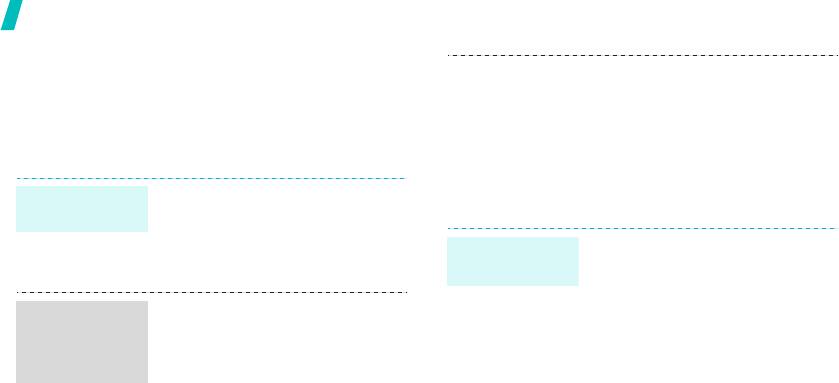
Дополнительные возможности телефона
Использование Bluetooth
3. Введите PIN-код Bluetooth
Телефон поддерживает технологию Bluetooth, которая
телефона или другого устройства
позволяет устанавливать беспроводные соединения с
(если он есть у этого устройства) и
другими устройствами Bluetooth, обмениваться с ними
нажмите программную клавишу
данными, использовать устройство громкой связи, а также
<
Да
>.
управлять телефоном на расстоянии.
Когда владелец другого
устройства введет такой же код,
В режиме ожидания нажмите
Включение
соединение будет установлено.
программную клавишу <
Меню
> и
Bluetooth
выберите пункт
Настройки
→
1. Запустите приложение или
Bluetooth
→
Активация
→
Отправка
откройте программу
Телефонная
Включено
.
данных
книга
,
Диспетчер файлов
или
Календарь
.
1. В режиме ожидания нажмите
Поиск устройств
2. Перейдите к нужному элементу.
программную клавишу <
Меню
> и
Bluetooth и
выберите пункты
Настройки
→
3. Нажмите программную клавишу
соединение с
Bluetooth
→
Мои устройства
→
<
Опции
> и выберите пункт
ними
Новый поиск
.
Отправить по
→
Bluetooth
.
2. Выберите устройство.
24
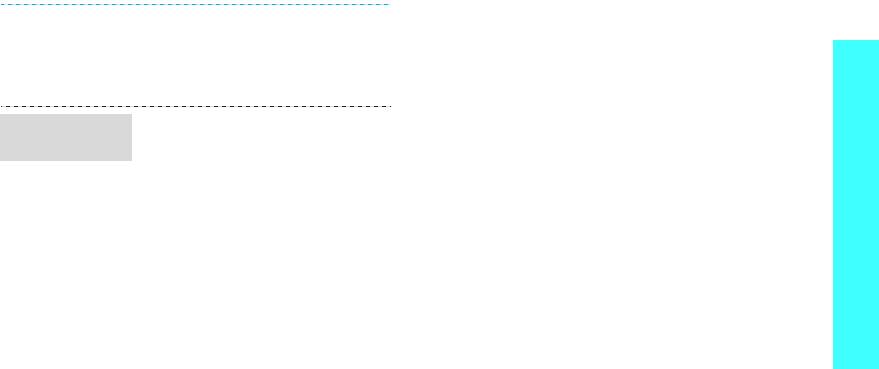
4. Выберите устройство.
5. При необходимости введите
Дополнительные возможности телефона
PIN-код Bluetooth и нажмите
программную клавишу <
Да
>.
Для получения данных с помощью
Получение
подключения Bluetooth необходимо
данных
активировать функцию Bluetooth в
телефоне.
При необходимости нажимайте
программную клавишу <
Да
>, чтобы
подтвердить свой выбор.
25
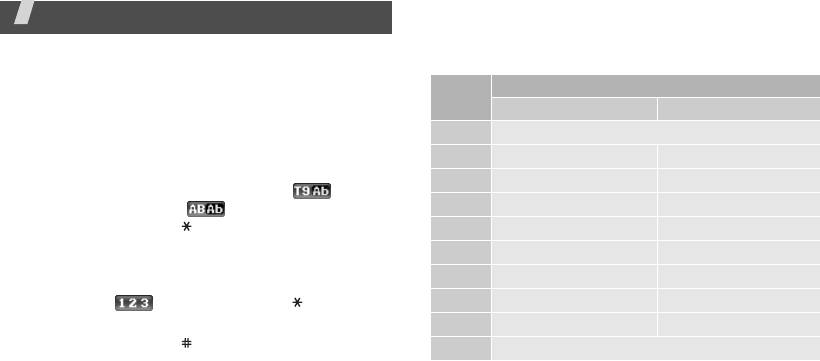
Ввод текста
Использование алфавитного режима
Нажимайте соответствующую клавишу, пока нужный
Режимы T9, алфавитный, ввода цифр и ввода символов
символ не появится на экране.
Текст для определенных функций, таких как обмен
Символы в порядке их отображения
сообщениями, телефонная книга или календарь, можно
Клавиша
вводить в следующих режимах: алфавитный, T9, ввод
Верхний регистр Нижний регистр
цифр и ввод символов.
1
. , - ? ! @ : ( ) / _ 1
2
А Б В Г 2 а б в г 2
Изменение режима ввода текста
3
Д Е Ж З 3 д е ж з 3
• Для переключения между режимом T9 ( ) и
4
И Й К Л 4 и й к л 4
алфавитным режимом () нажмите и
удерживайте клавишу [ ]. Для некоторых стран также
5
М Н О П 5 м н о п 5
существует возможность переключения в режим ввода
6
Р С Т У 6 р с т у 6
на языках этих стран.
7
Ф Х Ц Ч 7 ф х ц ч 7
• Для переключения регистра или перехода в режим
8
Ш Щ Ъ Ы 8 ш щ ъ ы 8
ввода цифр () нажмите клавишу [].
• Для переключения в режим ввода символов нажмите и
9
Ь Э Ю Я 9 ь э ю я 9
удерживайте клавишу [].
0
Пробел
+ = < > € £ $ % & ¥
¤
0
26
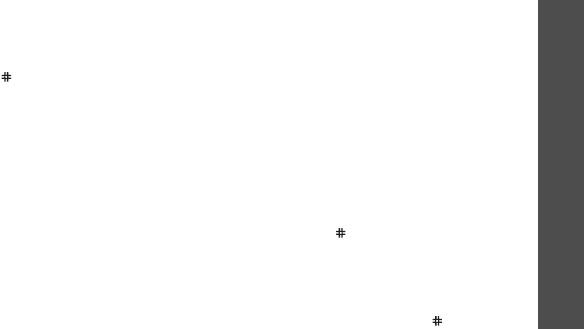
Другие операции в алфавитном режиме
Например, для ввода слова ПРИВЕТ в режиме T9
нажмите клавиши [
5
], [
6
], [
4
], [
2
], [
3
] и [
6
].
• Если следующая буква должна вводиться с помощью
той же клавиши, что и предыдущая, дождитесь
В режиме T9 слово предугадывается при наборе и
Ввод текста
автоматического перемещения курсора вправо или
может изменяться при нажатии каждой следующей
нажмите клавишу [Вправо]. Затем введите следующую
клавиши.
букву.
2. Прежде чем заменять или удалять набранные
• Для вставки пробела нажмите клавишу [].
символы, введите слово полностью.
• Для перемещения курсора используйте клавиши
3. При появлении правильного слова переходите к шагу
перемещения.
4. В противном случае нажимайте клавишу [
0
] для
отображения других вариантов слова,
• Для удаления символов по одному нажимайте
соответствующих нажатым клавишам.
клавишу [
C
]. Для полной очистки дисплея нажмите и
удерживайте клавишу [
C
].
Например, словам ГОД и ВОЗ соответствует
одинаковая последовательность клавиш [
2
], [
5
] и [
3
].
Режим T9
4. Чтобы вставить пробел и начать вводить следующее
слово, нажмите клавишу [].
Интеллектуальный режим ввода текста T9 позволяет
ввести символ одним нажатием клавиши.
Другие операции в режиме T9
• Для автоматического ввода точек или апострофов
Ввод слова в режиме T9
нажмите клавишу [
1
].
1. Слово набирается клавишами [
2
] — [
9
]. Для ввода
• Для вставки пробела нажмите клавишу [].
буквы соответствующую клавишу нужно нажать только
один раз.
27
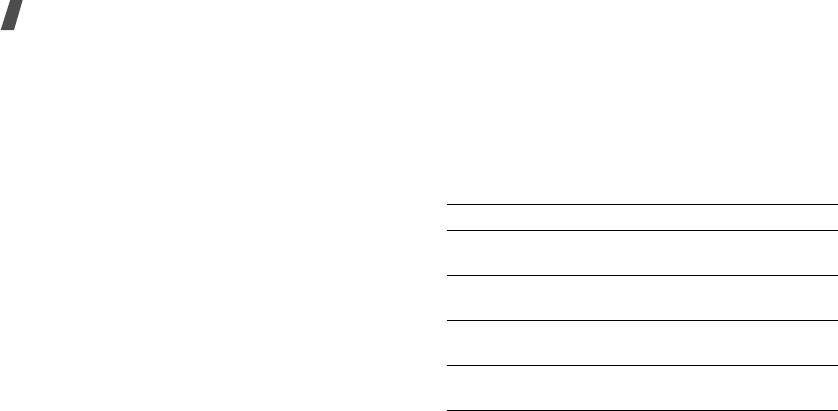
Ввод текста
• Для перемещения курсора используйте клавиши
Режим ввода цифр
перемещения.
Этот режим позволяет вводить цифры.
• Для удаления символов по одному нажимайте
Нажимайте клавиши, соответствующие цифрам, которые
клавишу [
C
]. Для полной очистки дисплея нажмите и
требуется ввести.
удерживайте клавишу [
C
].
Добавление новых слов в словарь T9
Режим ввода символов
Для некоторых языков эта функция не поддерживается.
Этот режим позволяет вводить символы.
1. Введите слово, которое требуется добавить.
Действие Клавиша
2. Для отображения других вариантов слова,
соответствующих нажатым клавишам, нажимайте
Отображение
[Вверх] и [Вниз].
клавишу [
0
]. Если других вариантов нет, в нижней
дополнительных символов
строке дисплея отображается команда добавления
Выбор символа Соответствующая
(
Добав.
).
цифровая клавиша.
3. Нажмите программную клавишу <
Добав.
>.
Удаление введенных
[
C
].
4. В алфавитном режиме введите слово, которое
символов
требуется добавить, и нажмите программную клавишу
<
Да
>.
Вставка символов Программная клавиша
<
Да
>.
28
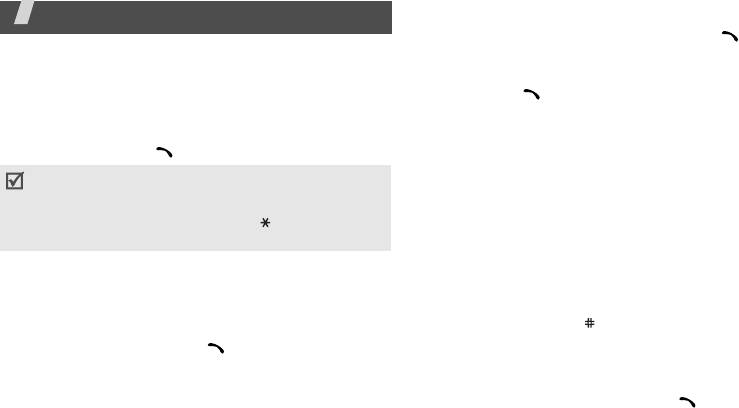
Повторный набор номера
Функции вызова
1. В режиме ожидания нажмите клавишу [] для
Дополнительные функции вызова
отображения списка последних вызовов.
2. Прокрутите список до нужного номера и нажмите
Отправка вызова
клавишу [].
1. В режиме ожидания введите код региона и
Вызов из телефонной книги
телефонный номер.
Если номер сохранен в телефонной книге, его можно
2. Нажмите клавишу [].
набрать, выбрав в книге.
стр. 36
• Чтобы удалить последнюю цифру, нажмите клавишу
Наиболее часто используемые номера можно назначить
[
C
]. Чтобы удалить с дисплея всю запись, нажмите
цифровым клавишам с помощью функции быстрого
и удерживайте клавишу [
C
].
• Нажмите и удерживайте клавишу [ ], чтобы сделать
набора.
стр. 38
паузу между набором цифр.
Для быстрого набора телефонных номеров, хранящихся
на SIM-карте, можно использовать номера ячеек,
Международные вызовы
назначенные телефонным номерам при сохранении.
1. В режиме ожидания нажмите и удерживайте клавишу
1. В режиме ожидания введите номер ячейки памяти и
[
0
]. Появится символ
+
.
нажмите клавишу [].
2. Введите код страны, код региона и телефонный номер,
2. Для прокрутки списка номеров нажимайте клавиши
а затем нажмите клавишу [].
[Влево] или [Вправо].
3. Для набора выбранного номера нажмите программную
клавишу <
Вызов
> или клавишу [].
29
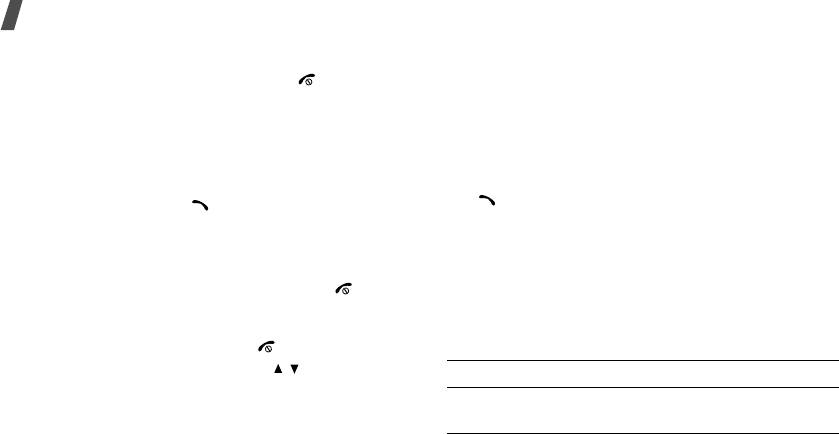
Функции вызова
Завершение вызова
Просмотр списка пропущенных вызовов
Закройте телефон или нажмите клавишу [].
Количество пропущенных вызовов (если они есть)
отображается на экране.
Ответ на вызов
1. Нажмите программную клавишу <
Просмотр
>.
2. При необходимости прокрутите список пропущенных
При поступлении вызова подается звуковой сигнал и на
вызовов.
дисплее появляется изображение входящего вызова.
3. Для набора выбранного номера нажмите клавишу
Для ответа на вызов нажмите программную клавишу
[].
<
Принять
> или клавишу [].
Советы по ответам на вызовы
Использование телефонной гарнитуры
• Если включен режим
Ответ
любой клавишей
, для
Телефонная гарнитура позволяет отправлять и принимать
ответа на вызов можно нажать любую клавишу, кроме
вызовы, не держа телефон в руках.
программной клавиши <
Отказ
> и клавиши [].
стр. 90
Подключите телефонную гарнитуру к разъему на левой
стороне телефона. Кнопка на гарнитуре работает
• Чтобы отклонить вызов, нажмите программную
следующим образом.
клавишу <
Отказ
> или клавишу [].
• Нажмите и удерживайте клавишу [ / ], чтобы
Действие Клавиша
отклонить вызов или отключить звуковой сигнал, в
Повторный вызов последнего
Дважды нажмите и
зависимости от значения параметра
Клавиша
номера
удерживайте кнопку.
громкости
.
стр. 90
30
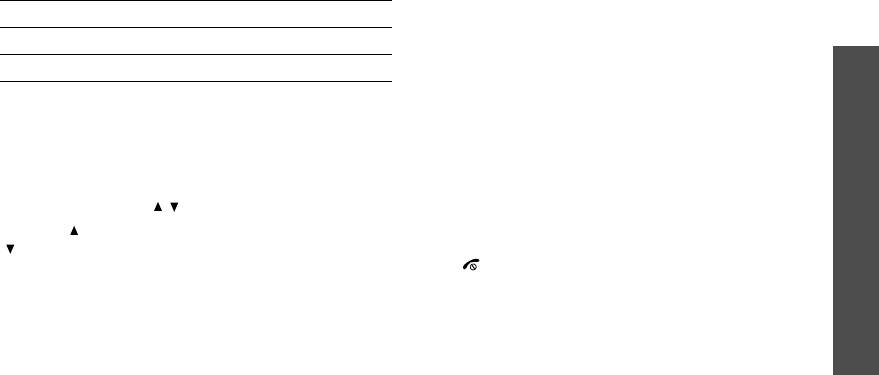
Выполнение второго вызова
Действие Клавиша
Во время разговора вы можете отправить еще один вызов,
Ответ на вызов Нажмите кнопку.
если сеть поддерживает такую возможность. Для этого
Функции вызова
Завершение вызова Нажмите кнопку.
выполните следующие действия.
1. Нажмите программную клавишу <
Удержать
>, чтобы
перевести текущий вызов в режим удержания.
Функции в режиме вызова
2. Выполните второй вызов обычным способом.
Во время разговора можно использовать ряд функций.
3. Для переключения между вызовами нажмите
Регулировка громкости во время разговора
программную клавишу <
Перекл.
>.
Для регулировки громкости динамика во время разговора
4. Чтобы завершить удерживаемый вызов, нажмите
используйте клавиши [ / ].
программную клавишу <
Опции
> и выберите пункт
Завершить удерживаемый
.
Клавиша [] предназначена для увеличения, а клавиша
[] — для уменьшения уровня громкости.
5. Чтобы завершить текущий вызов, нажмите клавишу
[].
Удержание и извлечение вызова
Ответ на второй вызов
Чтобы перевести вызов в режим удержания или извлечь
его, нажмите программную клавишу <
Удержать
> или
Во время разговора можно ответить на входящий вызов,
<
Извлечь
>.
если данная услуга поддерживается сетью и
активизирована функция ожидания вызова.
стр. 95
31
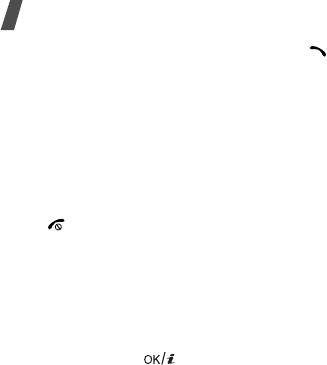
Функции вызова
1. Для ответа на вызов нажмите клавишу [ ]. Первый
Использование функций, доступных во время
вызов будет автоматически переведен в режим
вызова
удержания.
Во время вызова программная клавиша <
Опции
>
2. Для переключения между вызовами нажимайте
предоставляет доступ к следующим функциям.
программную клавишу <
Перекл.
>.
•
Вкл. громк. связь
/
Выкл. громк. связь
. Включение
3. Чтобы завершить удерживаемый вызов, нажмите
громкоговорящей связи или переключение в обычный
программную клавишу <
Опции
> и выберите пункт
режим.
Завершить удерживаемый
.
•
Переключиться на наушники
/
Переключиться на
4. Чтобы завершить текущий вызов, нажмите клавишу
телефон
. Переключение вызова на гарнитуру
[].
Bluetooth или устройство громкой связи либо обратно
на телефон. Для использования этой функции
Использование громкой связи
необходимо предварительно подключить гарнитуру к
Функция громкоговорящей связи позволяет говорить по
телефону.
стр. 97
телефону, когда он удален от пользователя на небольшое
•
Меню
. Доступ к функциям меню телефона.
расстояние.
•
Вкл. звук
/
Выкл. звук
. Выключение микрофона
Чтобы включить функцию громкоговорящей связи,
аппарата (чтобы телефонный собеседник не мог вас
нажмите клавишу [ ], а затем нажмите программную
слышать) или включение микрофона.
клавишу <
Да
>. Для переключения на использование
обычного динамика нажмите эту клавишу повторно.
32
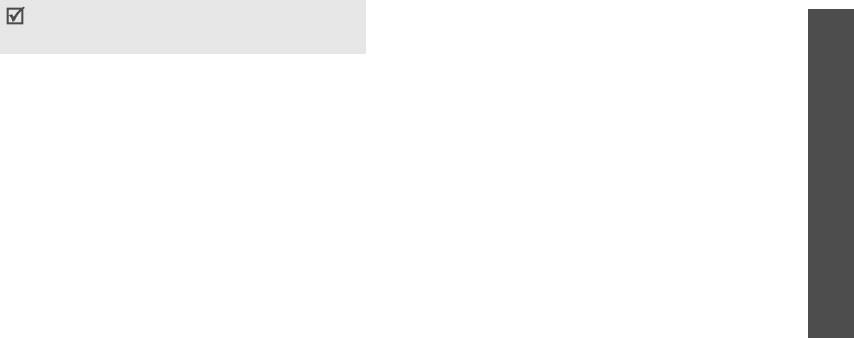
•
Откл. звук клавиш
/
Вкл. звук клавиш
. Включение или
•
Объединить
. Организация конференц-вызова
выключение тональных сигналов клавиатуры.
посредством добавления абонента, находящегося в
состоянии удержания, к текущему вызову. В
Для управления автоответчиком или соединения с
Функции вызова
конференц-вызове могут принимать участие до пяти
компьютеризированной телефонной системой
необходимо выбрать пункт
Вкл. звук клавиш
.
абонентов.
•
Разделить
. Выбор одного из участников конференц-
•
Отправить DTMF
. Передача сигналов DTMF (Dual tone
вызова. Выбрав участника, можно использовать
multi-frequency — двухтональные многочастотные
следующие функции.
сигналы) в виде группы. Сигналы DTMF используются
Частный разговор
. Конфиденциальный разговор с
в телефонах для тонового набора номера — они
одним из участников конференции. Другие участники
слышны при нажатии цифровых клавиш. Эта функция
вызова могут продолжать говорить между собой.
удобна для ввода пароля или номера счета при работе
Чтобы после завершения конфиденциального
с банковскими службами и другими
разговора оба участника этого разговора вернулись к
автоматизированными системами.
конференции, выберите пункт
Объединить
.
•
Телефонная книга
. Доступ к списку контактов.
Удалить
. Отключение одного из участников
•
Завершить удерживаемый
. Отключение
конференц-вызова.
удерживаемого вызова.
•
Перевести
. Передача текущего вызова абоненту,
находящемуся в состоянии удержания. Эта функция
позволяет двум вызывающим абонентам
разговаривать между собой, но вы при этом
отключаетесь от вызова.
33
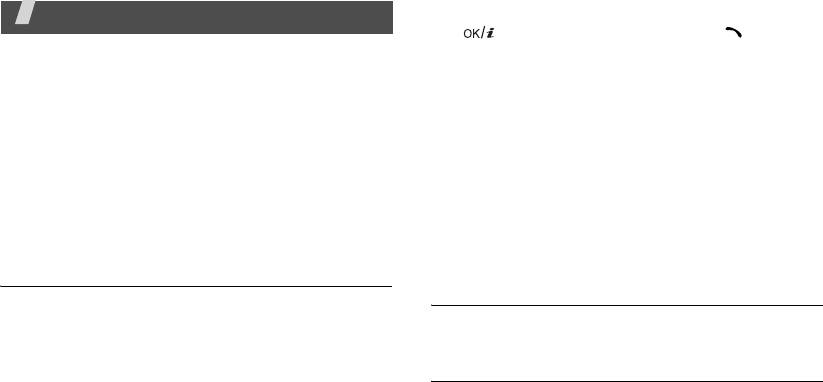
3. Для просмотра сведений о вызове нажмите клавишу
Функции меню
[ ], для набора номера — клавишу [].
Описание всех пунктов меню
Функции работы с записями вызовов
Во время просмотра сведений о вызове программная
Журнал звонков
(меню 1)
клавиша <
Опции
> предоставляет доступ к следующим
функциям.
Это меню позволяет просматривать исходящие, входящие
•
Вызов
. Изменение номера и его набор.
и пропущенные вызовы, а также их продолжительность.
Кроме того, можно просматривать стоимость звонков, если
•
Добавить в Тел. Кн
. Сохранение номера в
эта функция поддерживается SIM-картой.
телефонной книге.
•
Отправить
. Отправка SMS- или MMS-сообщения на
Чтобы открыть это меню, нажмите в режиме ожидания
выбранный номер.
программную клавишу <
Меню
> и выберите пункт
Журнал
звонков
.
•
Удалить
. Удаление выделенной записи о вызове или
всех записей.
Последние
(меню 1.1)
Пропущенные
(меню 1.2)
В этом меню отображаются последние исходящие,
входящие и пропущенные вызовы.
Это меню позволяет отобразить последние вызовы, на
которые вы не ответили.
Переход к записи вызова
1. Для выбора типа вызова нажимайте клавиши [Влево]
Исходящие
(меню 1.3)
или [Вправо].
Это меню позволяет отобразить последние исходящие
2. Для прокрутки списка вызовов нажимайте клавиши
вызовы.
[Вверх] или [Вниз].
34
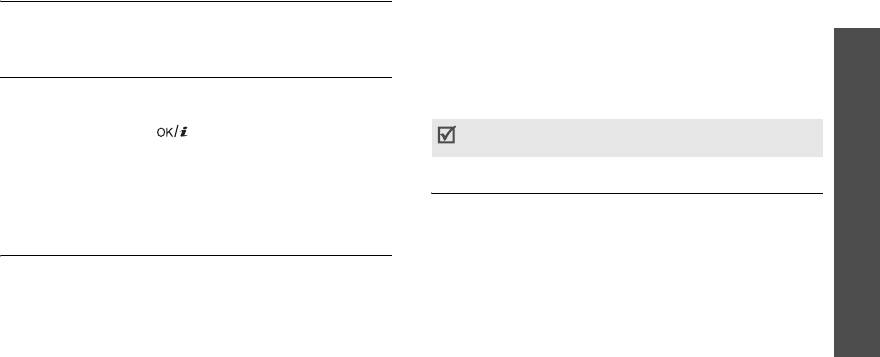
Входящие
(меню 1.4)
•
Исходящих
. Общая продолжительность всех
исходящих вызовов.
Это меню позволяет отобразить последние входящие
•
Входящих
. Общая продолжительность всех входящих
вызовы.
Функции меню
вызовов.
Удалить все
(меню 1.5)
Для сброса счетчиков продолжительности нажмите
программную клавишу <
Сброс
>. Чтобы выполнить сброс,
Это меню позволяет удалить все записи для каждого типа
необходимо ввести пароль телефона.
вызовов.
На заводе-изготовителе устанавливается пароль
1. Нажмите клавишу [ ], чтобы выбрать типы
Журнал звонков
00000000
. Этот пароль можно изменить.
стр. 100
вызовов для удаления.
2. Нажмите программную клавишу <
Удалить
>.
Стоимость
(меню 1.7)
3. Нажмите программную клавишу <
Да
>, чтобы
Данная сетевая функция позволяет узнать стоимость
подтвердить удаление.
вызовов. Это меню доступно только в том случае, если
(меню 1)
Продолжительность
(меню 1.6)
соответствующая функция поддерживается SIM-картой.
Внимание: данная функция не предназначена для
Это меню позволяет просмотреть продолжительность
использования при расчетах с оператором.
исходящих и входящих вызовов. Подлежащая оплате
•
Последнего
. Стоимость последнего вызова.
фактическая продолжительность разговоров,
учитываемая оператором сети, может отличаться от этих
•
Общая
. Общая стоимость всех вызовов. Если общая
данных.
стоимость превышает максимальное значение,
указанное в пункте
Задать
максимальную
, новые
•
Последнего
. Продолжительность последнего вызова.
вызовы можно будет выполнять только после сброса
счетчика.
35
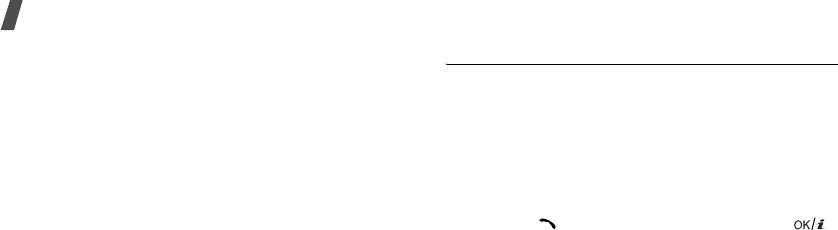
Функции меню
•
Максимальная
. Отображение максимальной
Список контактов
(меню 2.1)
стоимости, указанной в пункте
Задать
Это меню предназначено для поиска номеров в
максимальную
.
телефонной книге.
•
Сброс
счетчиков
. Сброс показателей счетчиков
Поиск записи
стоимости.
1. Введите несколько первых букв имени, которое
•
Задать
максимальную
. Установка максимально
требуется найти.
допустимой стоимости вызовов.
2. Выберите имя из списка.
•
Стоимость единицы
. Указание цены на единицу
измерения для расчета стоимости вызовов.
3. Прокрутите список до нужного номера и нажмите
клавишу [] для набора номера или клавишу []
для изменения сведений о контакте.
Телефонная книга
(меню 2)
Использование телефонной книги
Телефонные номера можно хранить на SIM-карте и в
При просмотре сведений о контакте программная клавиша
памяти телефона. Это отдельные места хранения, но они
<
Опции
> предоставляет доступ к следующим функциям.
используются как единая телефонная книга.
•
Изменить
. Изменение сведений о контакте.
Чтобы открыть это меню, нажмите в режиме ожидания
•
Отправить сообщение
. Отправка SMS- или
программную клавишу <
Меню
> и выберите пункт
MMS-сообщения на выбранный номер или сообщения
Телефонная книга
.
электронной почты на выбранный адрес.
•
Копировать в
. Копирование контакта в память
телефона или на SIM-карту.
36
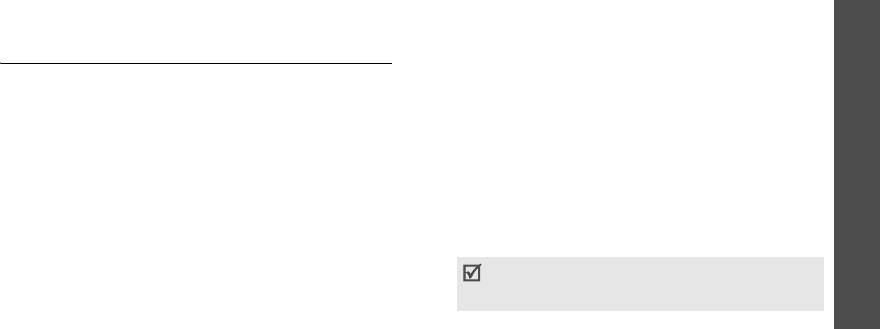
•
Отправить по
. Отправка контакта в виде SMS- или
•
Мелодия
. Выберите мелодию звонка, которая
MMS-сообщения, сообщения электронной почты или
будет воспроизводиться при поступлении вызова
через Bluetooth.
от этого абонента.
Функции меню
•
Удалить
. Удаление выбранного контакта.
•
Группа
. Группа абонентов, в которую должен
входить этот контакт.
Новый контакт
(меню 2.2)
•
Примечание
. Дополнительные сведения об
абоненте.
Это меню позволяет добавлять новые контакты в
телефонную книгу.
3. Нажмите программную клавишу <
Сохран.
>, чтобы
Телефонная книга
сохранить контакт.
Сохранение номера в памяти телефона
Сохранение номера на SIM-карте
1. Выберите пункт
Телефон
.
1. Выберите вариант
SIM
.
2. Измените соответствующие параметры или введите
сведения о контакте.
2. Введите следующие сведения о контакте.
•
Имя
/
Фамилия
. Имя абонента.
•
Имя
. Имя абонента.
(меню 2)
•
Мобильный
/
Домашний
/
Рабочий
/
Факс
/
Другое
.
•
Номер телефона
. Телефонный номер.
Номер любого типа.
•
Ячейка
. Номер ячейки.
•
. Адрес электронной почты.
Чтобы добавить изображение идентификатора
•
Идентификатор абонента
. Выберите
абонента, мелодию звонка или группу абонентов,
изображение, которое должно отображаться при
контакт необходимо сохранить в памяти телефона.
поступлении вызова от этого абонента.
3. Нажмите программную клавишу <
Сохран.
>, чтобы
сохранить контакт.
37


